Az élő feliratozás vagy feliratozás egy új funkció, amelyet a Google hozott a Chrome-ba. Az Élő feliratozás a Google fejlett hangfelismerő technológiáját használja valós időben, hogy élő feliratokat közvetítsen bármilyen hangfelvételhez.
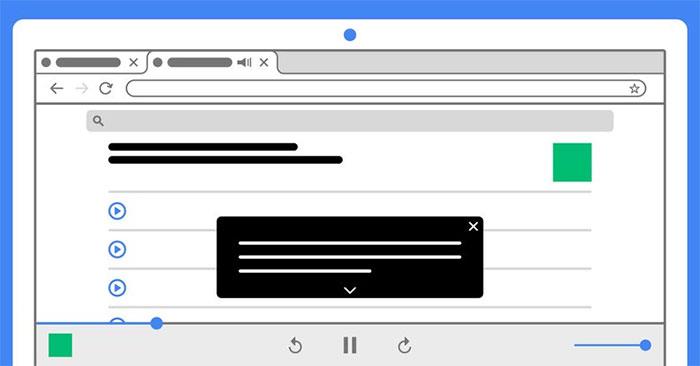
Útmutató az Élő feliratozás funkció engedélyezéséhez a Chrome böngészőben
Kapcsolja be az Élő feliratozás funkciót – Élő feliratozás
Először kattintson a hárompontos ikonra a Chrome böngésző jobb felső sarkában. majd válassza a Beállítások lehetőséget .
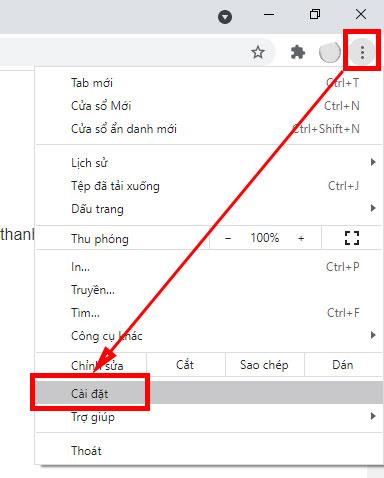
A bal oldali menüben kattintson a Speciális elemre .
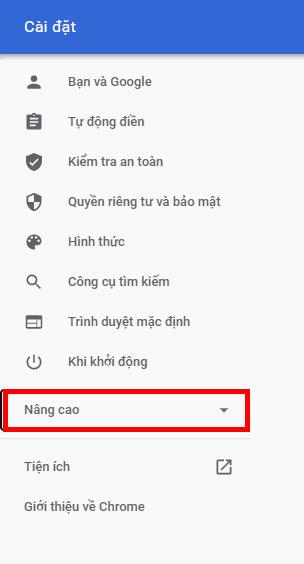
Válassza a Kisegítő lehetőségek részt , majd kapcsolja be az Élő feliratozás funkciót . A böngésző néhány másodpercen belül beáll.
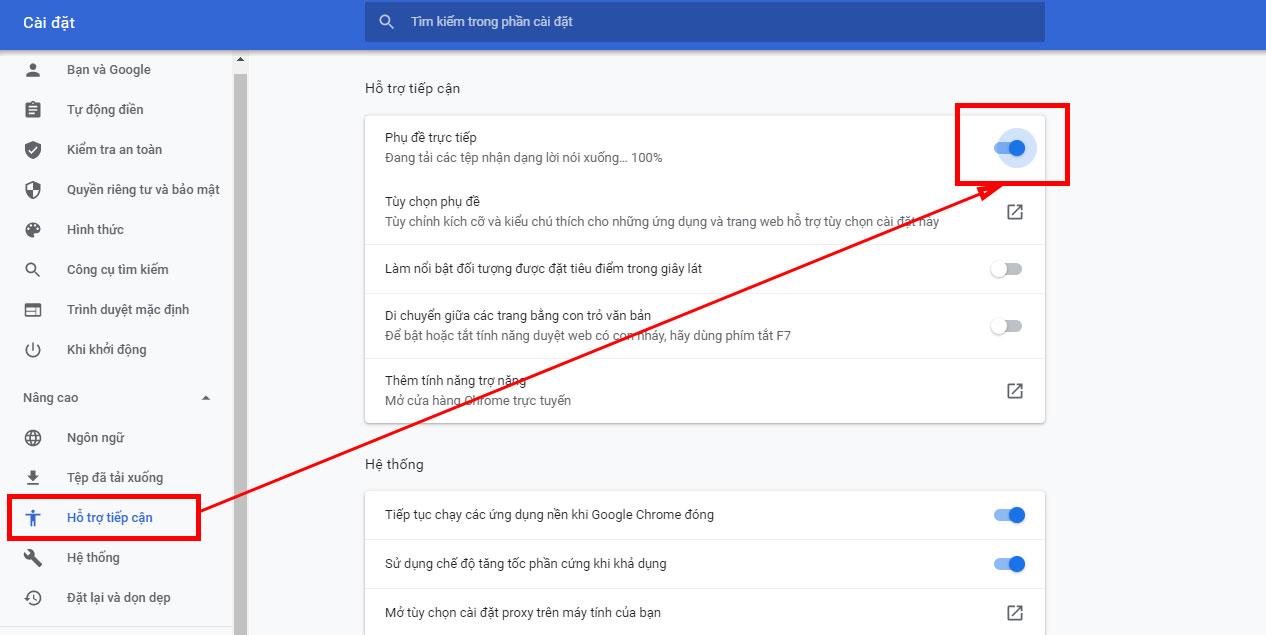
Most nyisson meg egy videót az ellenőrzéshez. Ha látja a felirat mezőt a képernyőn, az azt jelenti, hogy sikeresen megtette. Ezt a feliratdobozt a képernyőn bárhová áthelyezhetjük nyomva tartva és mozgatva, vagy kibonthatjuk a feliratokat a doboz alatti nyílra kattintva.
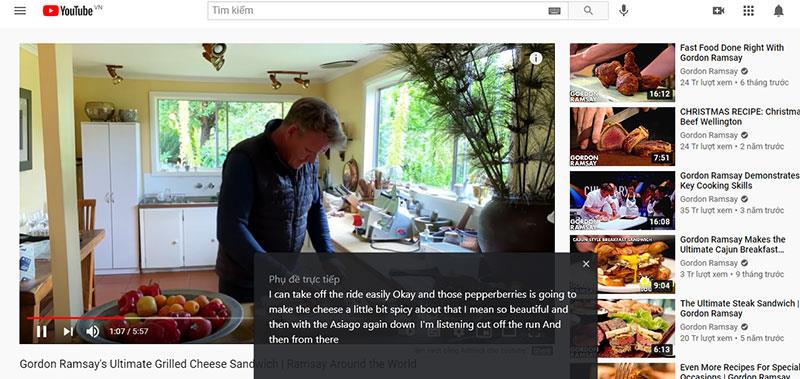
Ha ki szeretné kapcsolni a feliratokat, egyszerűen kapcsolja ki közvetlenül a felirat funkciót.
Szerkessze az Élő feliratozás felületét
A feliratok megjelenésének szerkesztéséhez kattintson a Feliratbeállítások gombra (közvetlenül az Élő feliratozás engedélyezése szakasz alatt ).
Megjelenik a feliratszerkesztő ablak, ezeket a beállításokat tetszés szerint szerkesztheti, hogy a feliratdoboz a legkényelmesebben nézzen ki. Az első a betűtípus-beállítások.
- Felirat színe : Szöveg színe
- Felirat átlátszósága : a szöveg átlátszatlansága
- Felirat stílusa : Betűstílus
- Felirat mérete : Betűméret
- Felirathatások : Szöveges hatások
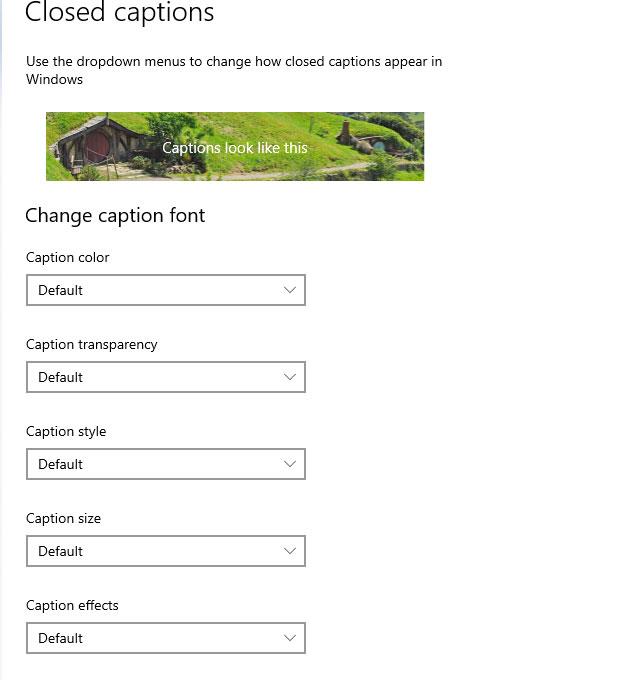
Továbbra is válassza ki a feliratdoboz hátterére vonatkozó beállításokat, többek között:
- Felirat háttérszíne : A felirat háttere
- Feliratháttér átlátszósága : A felirat hátterének átlátszatlansága
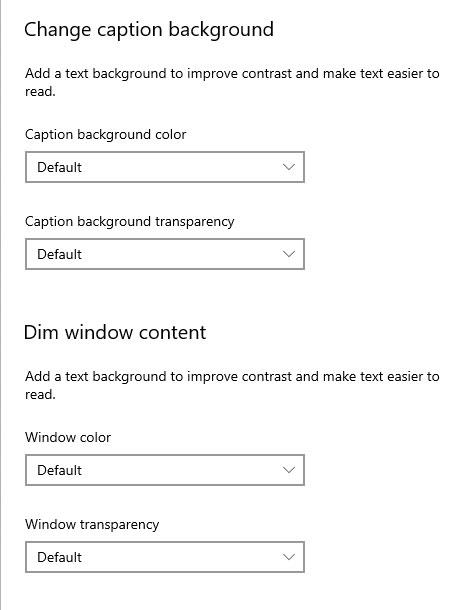
A szerkesztés után nyissa meg újra a böngészőt a módosítások alkalmazásához.
Sok sikert kívánok!
![Hogyan lehet élő közvetítést menteni a Twitch-en? [KIFEJEZETT] Hogyan lehet élő közvetítést menteni a Twitch-en? [KIFEJEZETT]](https://img2.luckytemplates.com/resources1/c42/image-1230-1001202641171.png)
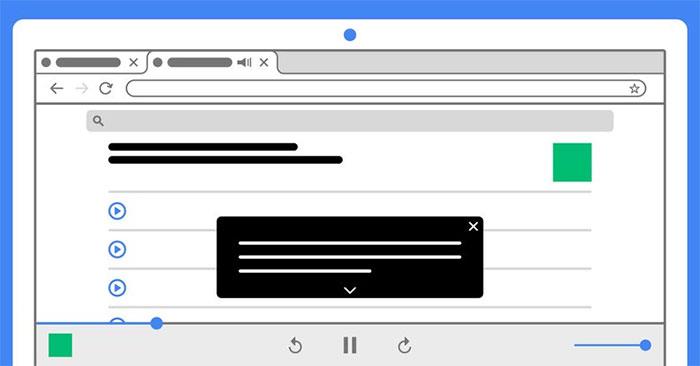
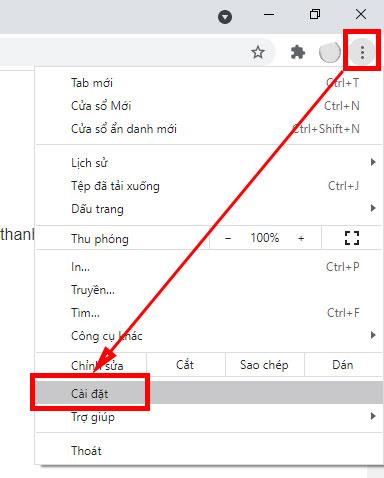
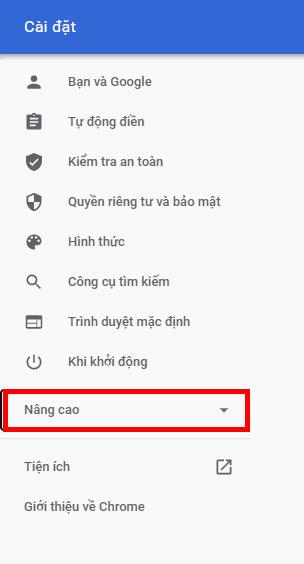
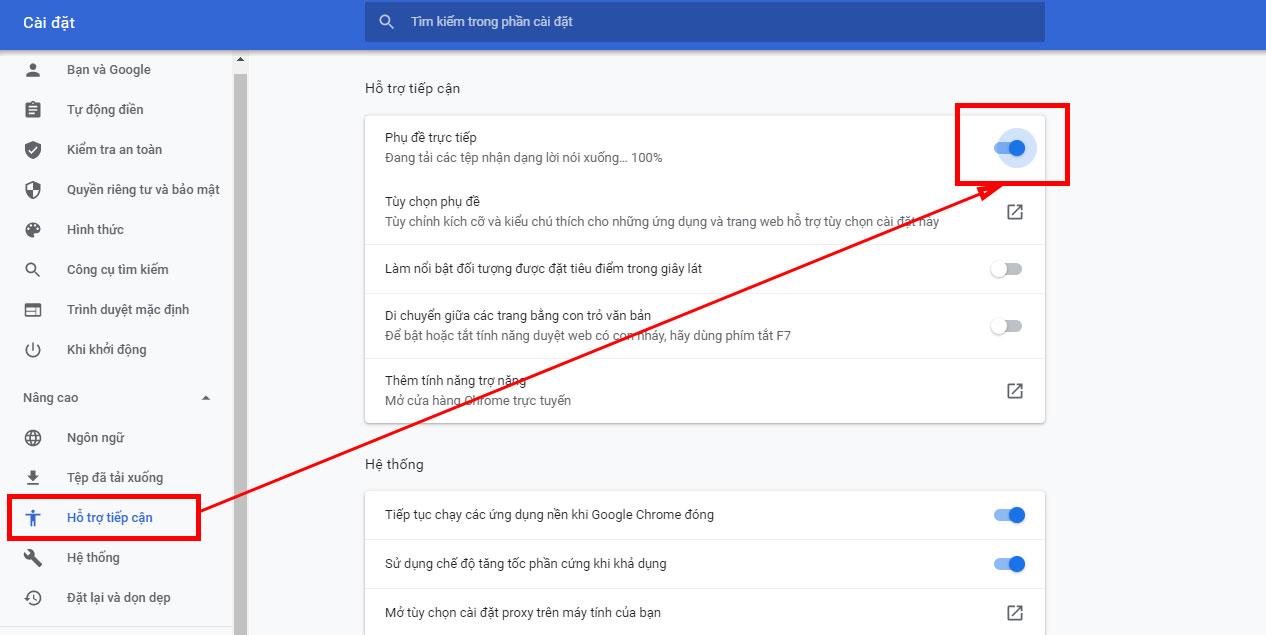
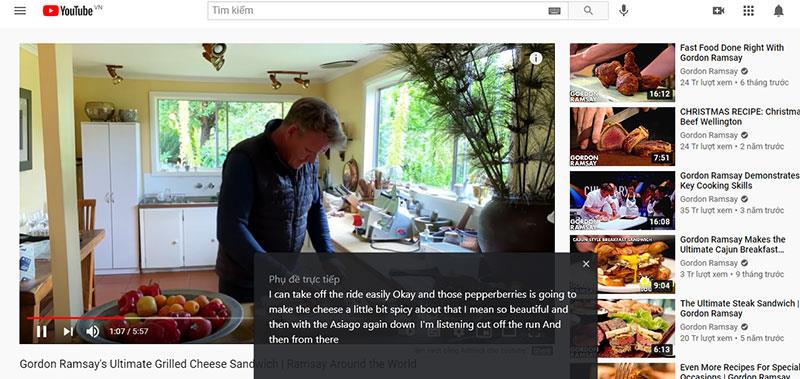
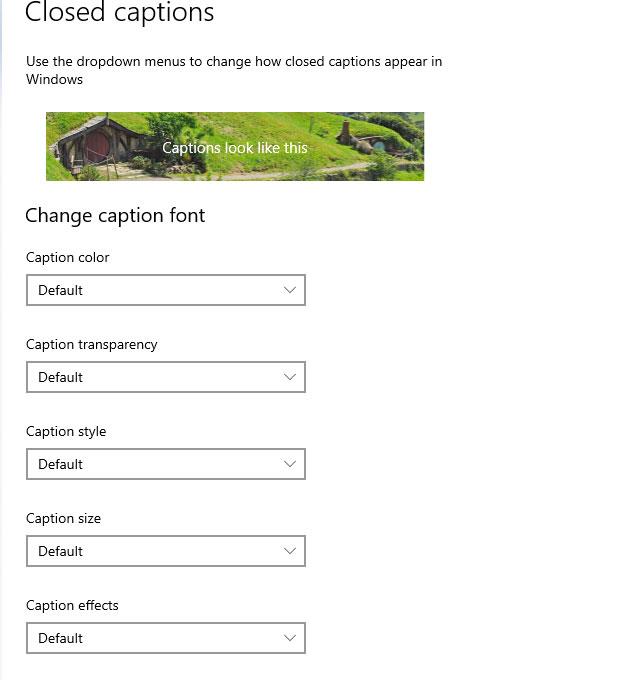
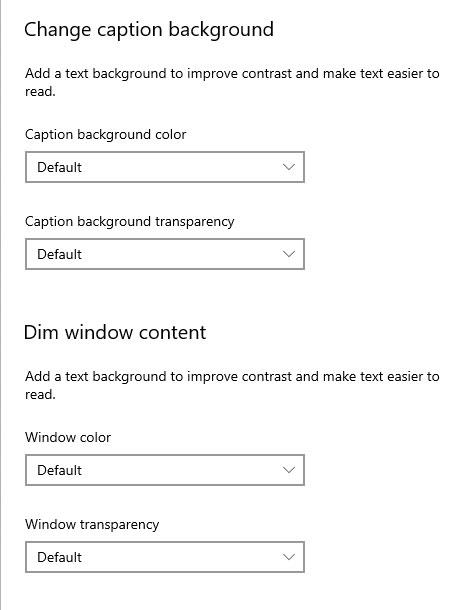


![[JAVÍTOTT] „A Windows előkészítése, ne kapcsolja ki a számítógépet” a Windows 10 rendszerben [JAVÍTOTT] „A Windows előkészítése, ne kapcsolja ki a számítógépet” a Windows 10 rendszerben](https://img2.luckytemplates.com/resources1/images2/image-6081-0408150858027.png)

![Rocket League Runtime Error javítása [lépésről lépésre] Rocket League Runtime Error javítása [lépésről lépésre]](https://img2.luckytemplates.com/resources1/images2/image-1783-0408150614929.png)



